一、文章标题:电脑如何放大屏幕

二、文章内容:

在日常生活和工作中,我们经常需要使用电脑来处理各种任务。然而,有时候我们可能会遇到屏幕显示过小的问题,尤其是对于那些需要查看大量信息或进行精细操作的用户来说,屏幕的尺寸就显得尤为重要了。那么,电脑如何放大屏幕呢?本文将为您详细介绍几种方法。
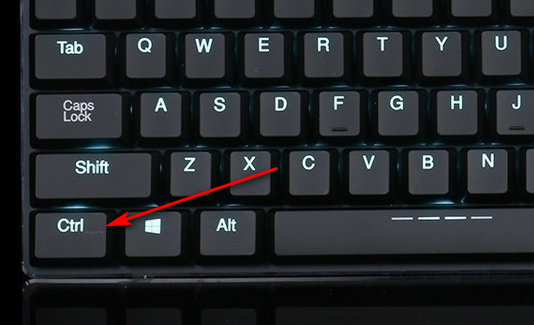
1. 使用鼠标滚轮或触控板进行缩放
最简单的方法就是通过鼠标滚轮或触控板进行缩放。在Windows和Mac操作系统中,您只需要按住“Ctrl”键(Mac中为“Command”键)并滚动鼠标滚轮,即可实现屏幕的放大和缩小。此外,一些触摸屏设备还支持通过双指捏合或拉伸来放大或缩小屏幕。
2. 调整显示器分辨率
如果您的电脑连接了多个显示器,或者您想要更改单个显示器的分辨率以获得更大的显示区域,您可以在电脑的显示设置中进行调整。在Windows系统中,您可以右键点击桌面空白处,选择“显示设置”,然后调整分辨率。在Mac系统中,您可以点击苹果菜单,选择“系统偏好设置”,然后选择“显示器”进行调整。
3. 使用放大镜功能
许多操作系统都内置了放大镜功能,可以帮助您放大屏幕上的特定区域。在Windows系统中,您可以通过按下“Win + 加号”键来启用放大镜功能。在Mac系统中,您可以使用辅助功能中的“放大器”工具。这些工具通常允许您自定义放大的区域和级别。
4. 外部硬件设备
如果您想要更专业的解决方案,可以考虑使用外部硬件设备,如高清显示器或投影仪。这些设备通常具有更高的分辨率和更大的显示区域,可以为您提供更清晰的视觉体验。此外,一些高端的显示器还具有多屏分割功能,可以帮助您同时处理多个任务。
5. 更改系统设置
在某些情况下,电脑屏幕显示过小可能是由于系统设置不当导致的。您可以检查电脑的显示设置、字体大小设置等,以确保它们被正确配置。此外,如果您使用的是笔记本电脑,还可以考虑调整键盘背光灯的亮度来改善视觉效果。
总之,电脑放大屏幕的方法有很多种,您可以根据自己的需求和设备情况选择合适的方法。希望本文能够帮助您解决问题并提高工作效率。
標籤:
- 关键词:屏幕放大
- 鼠标滚轮
- 触控板缩放
- 显示器分辨率调整
- 放大镜功能
- 外部硬件设备
- 系统设置

